Win10开机后点不动任何软件都是未响应怎么解决?最近有用户询问这个问题,使用电脑的时候发现打开点不动任何软件,每次点击都没有响应,这是怎么回事呢?针对这一问题,本篇带
Win10开机后点不动任何软件都是未响应怎么解决?最近有用户询问这个问题,使用电脑的时候发现打开点不动任何软件,每次点击都没有响应,这是怎么回事呢?针对这一问题,本篇带来了详细的解决方法,分享给大家,感兴趣的一起看看吧。
Win10开机后点不动任何软件都是未响应怎么解决?
方法一:
1、首先按下键盘Ctrl+Alt+Del组合键。
2、接着打开其中的任务管理器。

3、然后找到Windows资源管理器进程。
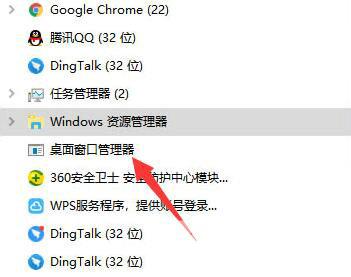
4、最后点击右下角重新启动看看能不能解决。
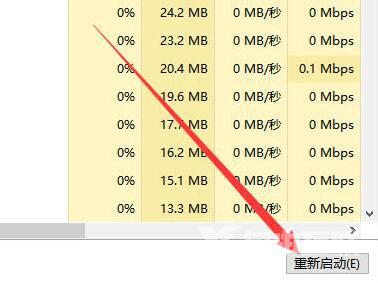
方法二:
1、如果重启资源管理器不行,那么尝试电源键强制重启一下电脑。
2、重启还不行的话,就再重启几次进入恢复界面,并打开疑难解答。
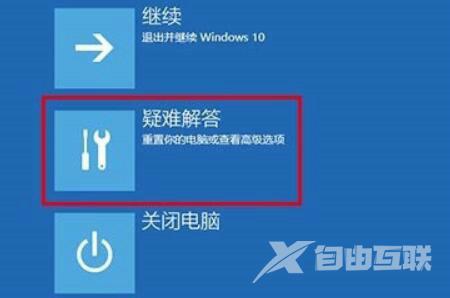
3、然后进入高级选项。
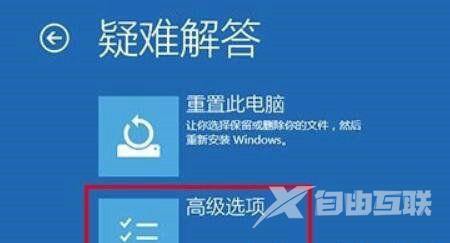
4、再打开启动设置。
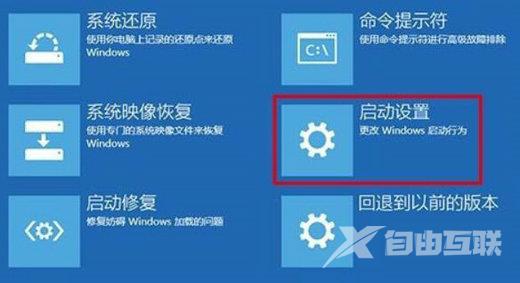
5、随后按下f4进入安全模式。

6、最后在安全模式里卸载掉最近安装的软件和驱动试试看。
